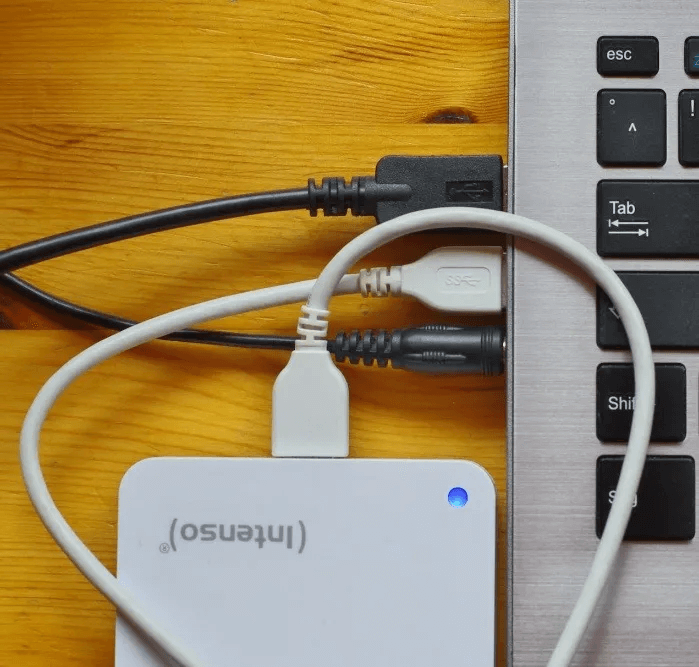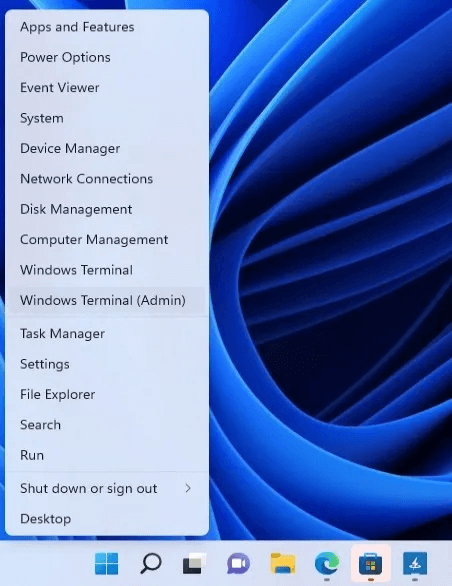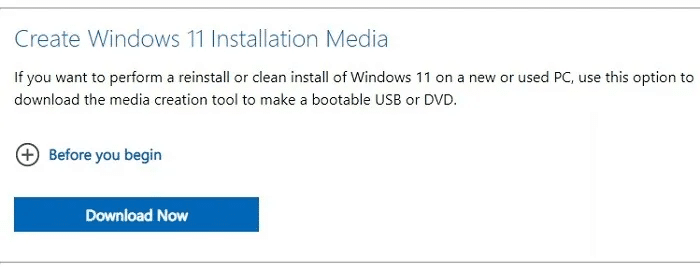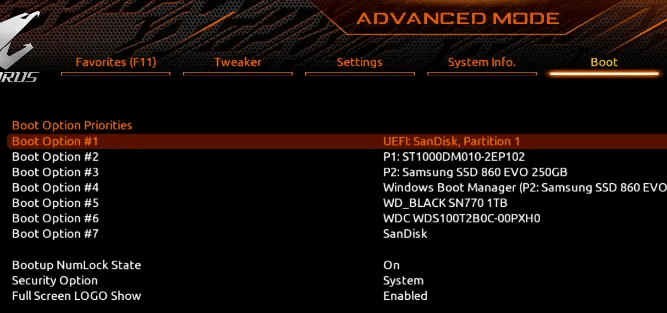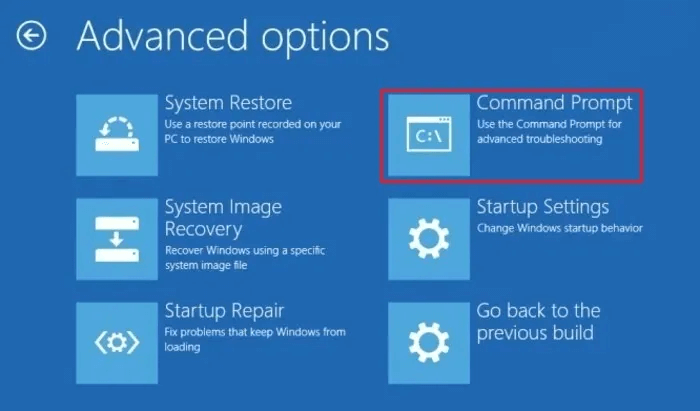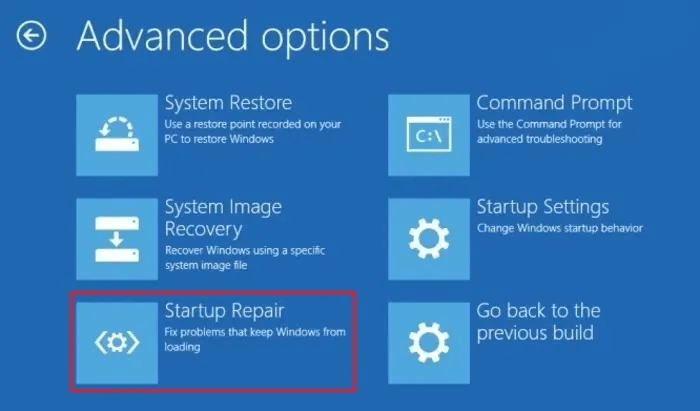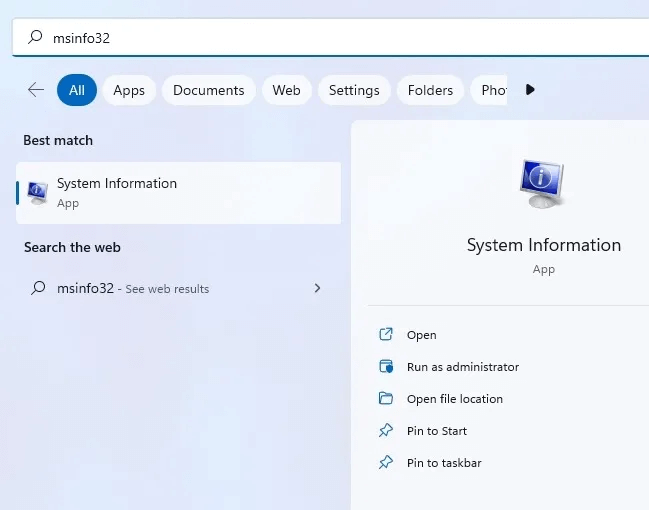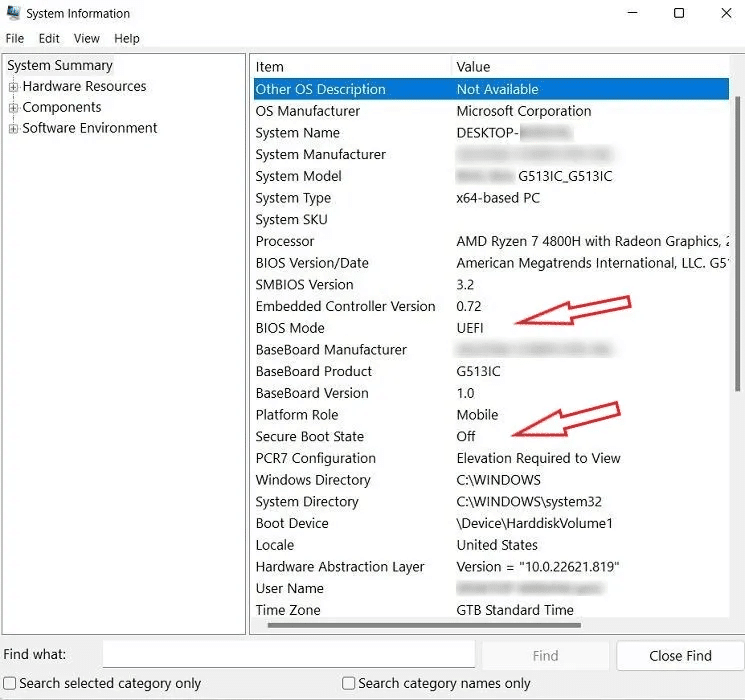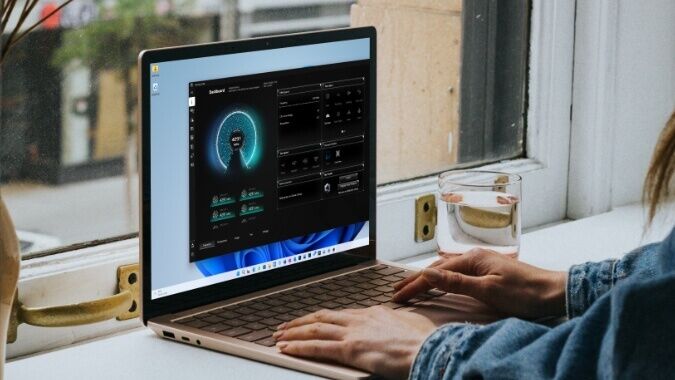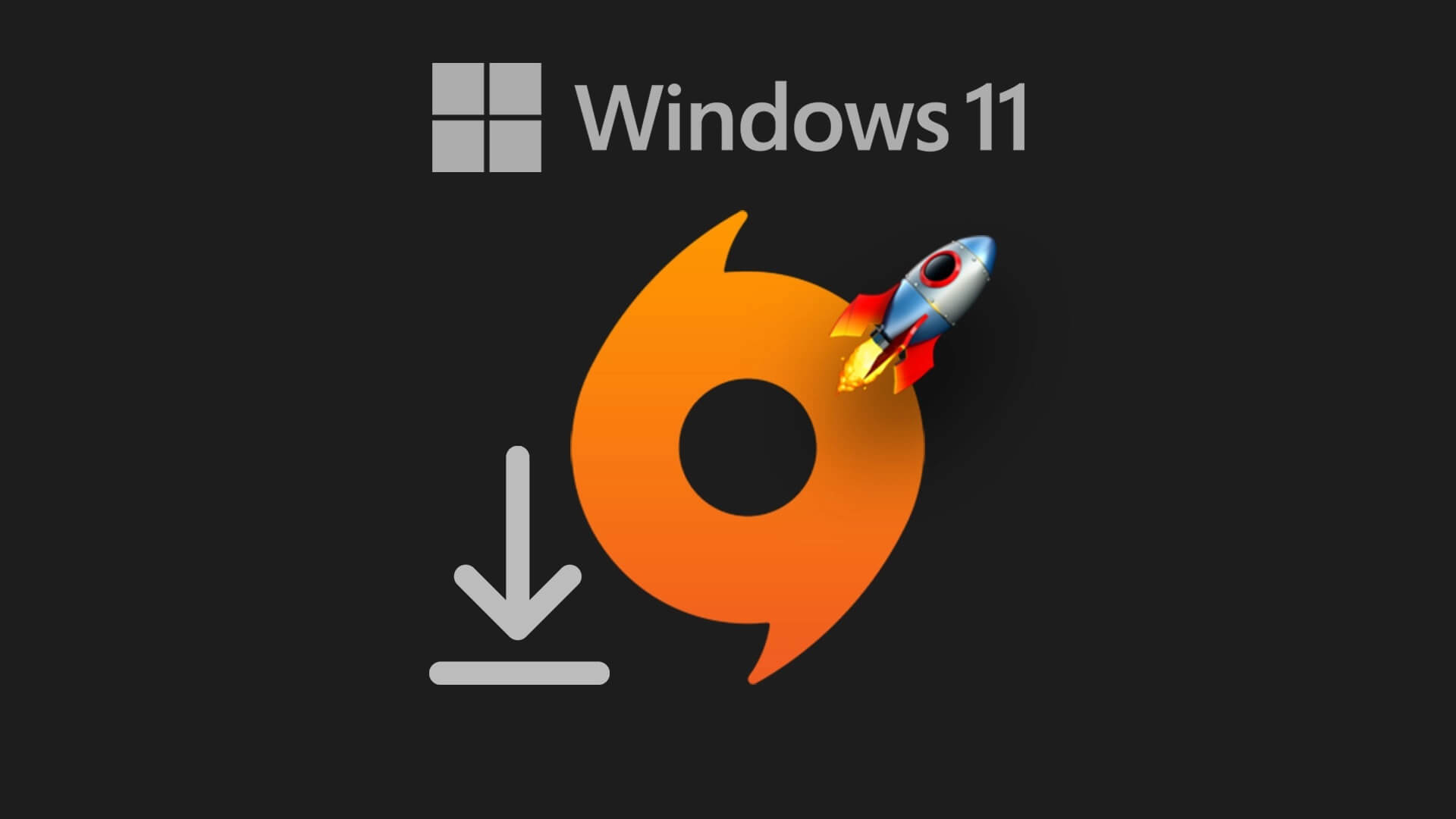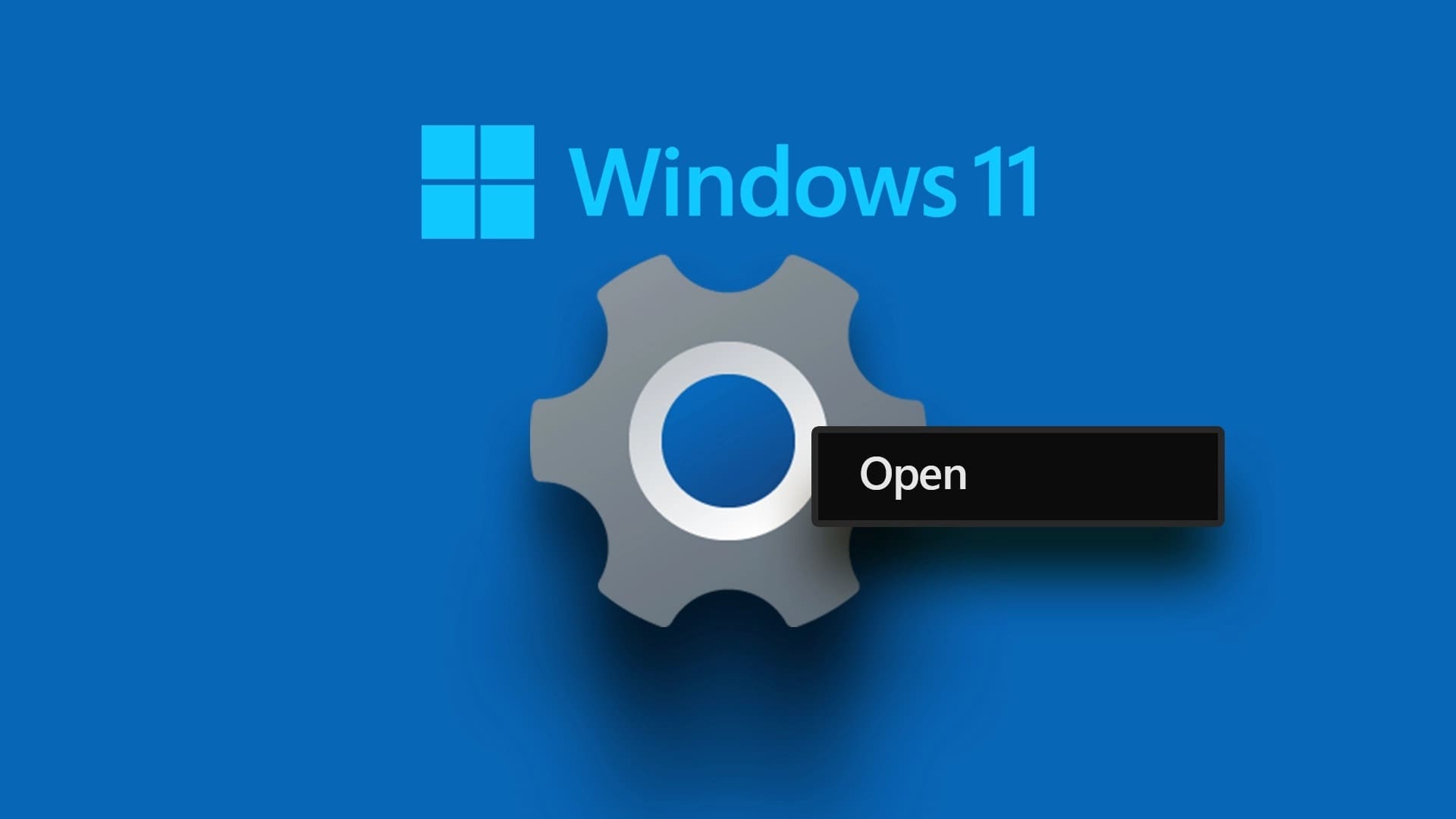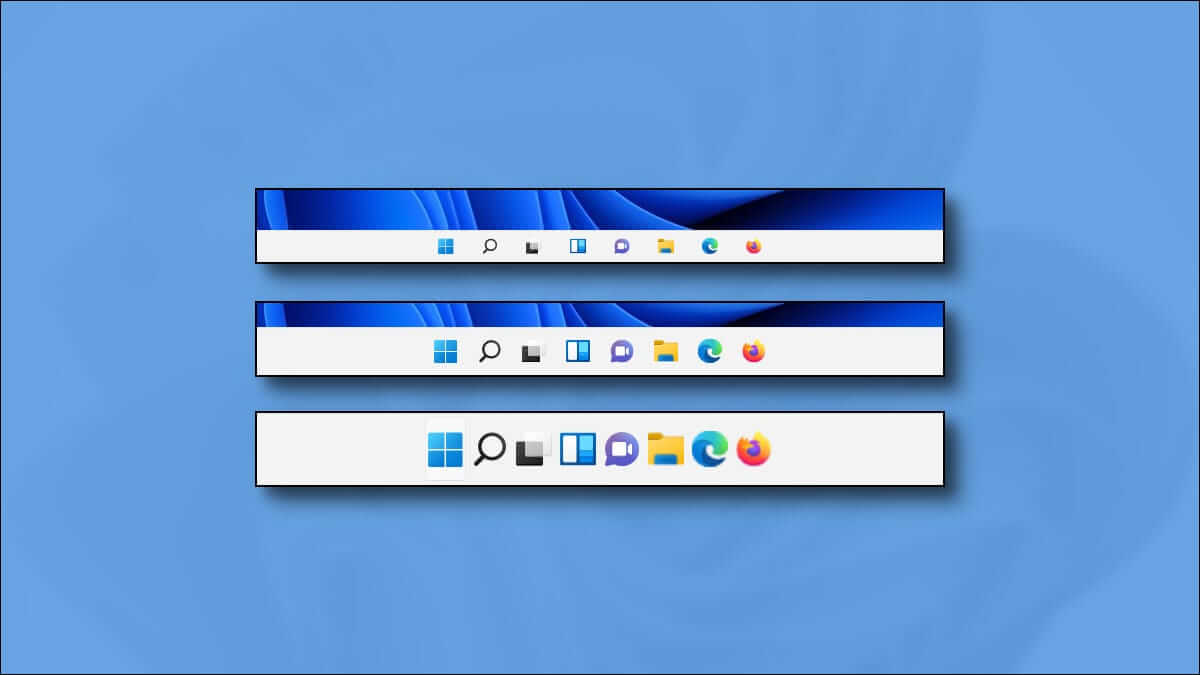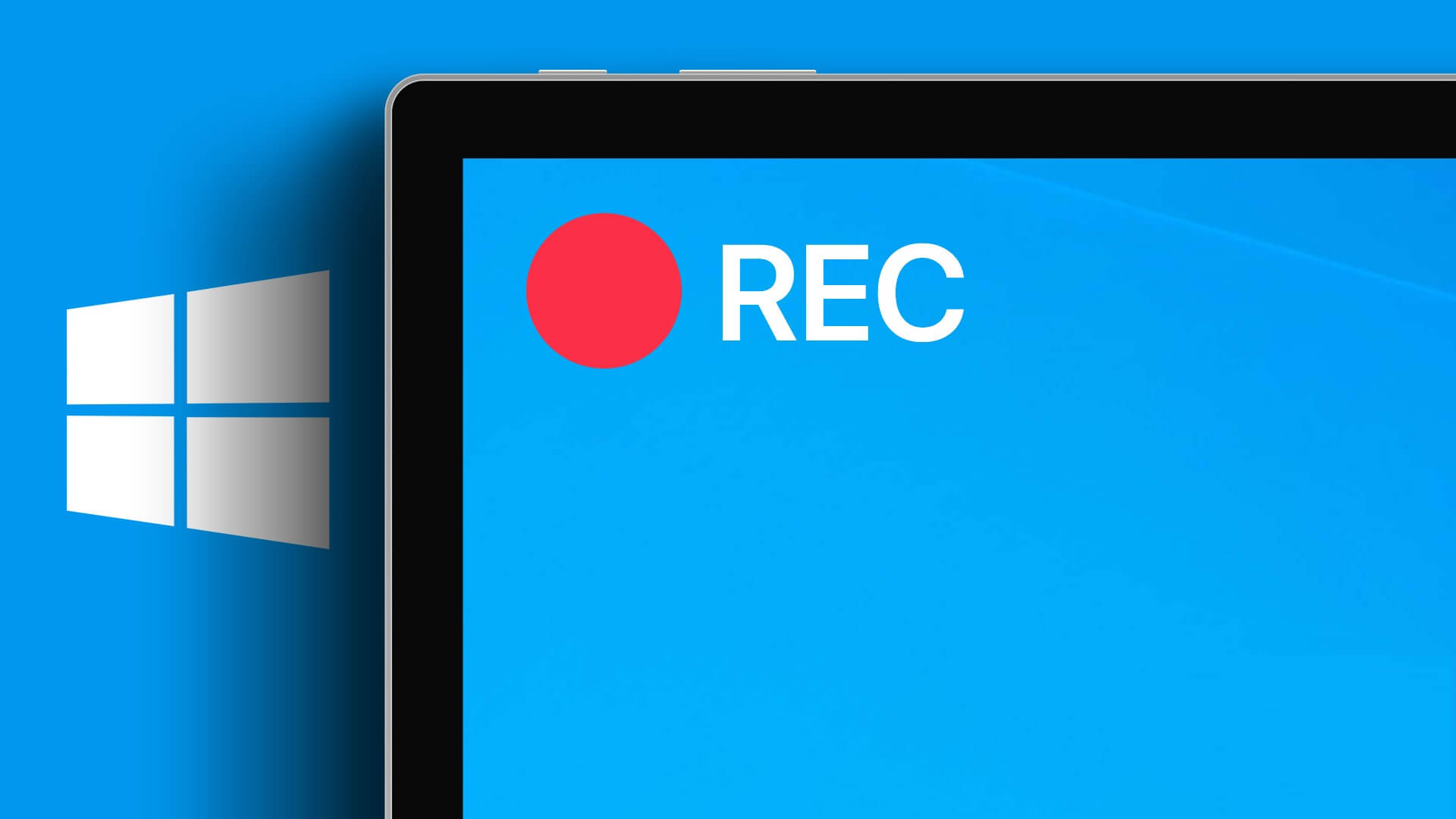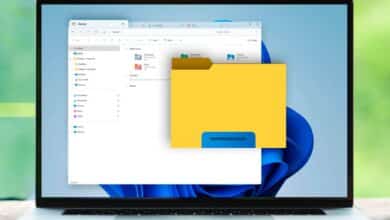Windows feilkode 0xc000000f er et vanlig syn på Windows-datamaskiner. De er vanligvis ledsaget av meldinger som "Windows kunne ikke starte" أو "Din datamaskin trenger reparasjon" Det er en blue screen of death (BSOD) som ingen brukere vil se. Heldigvis er det noen enkle reparasjoner som kan få systemet i gang på kort tid ved å fikse Windows feilkode 0xc000000f.
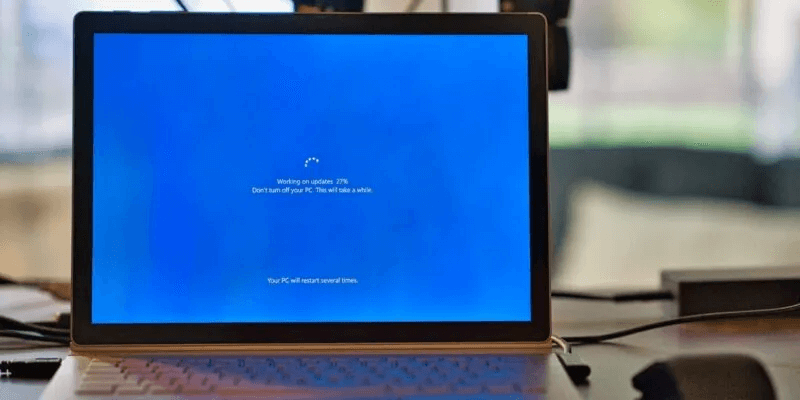
Råd: Har du takle "Kritisk prosess døde" feil i Windows I stedet for det? Ikke bekymre deg, vi har dekket deg med den BSOD også.
Hva er feilkode 0xc000000f?
Feilkode 0xc000000f vises stort sett etter oppstartssyklusfeil på Windows-enheten. Det kan være forårsaket av ødelagte systemfiler, ødelagte oppstartskonfigurasjonsdata eller til og med interne maskinvareproblemer.
De fleste av disse årsakene kan spores til nylige Windows-oppdateringer eller nylig installerte apper. Derfor handler diagnostisering av problemet om å identifisere årsaken og gjenopprette systemet til sin tidligere tilstand.
1. Koble fra alle eksterne stasjoner
Start med denne grunnleggende reparasjonen, siden det har vist seg å rette feilkode 0xc000000f ved noen anledninger.
- Slå av systemet og fjern eventuelle eksterne stasjoner som er koblet til det. Det er best å fjerne de eksterne enhetene én etter én og starte opp systemet hver gang, slik at du kan identifisere den skyldige.
- Hvis feilen er rettet, kan du prøve å fikse den defekte stasjonen som hindret systemet i å starte opp. Hvis ikke, kan du fortsette til neste løsning.
2. Kjør disk- og filsystemsjekker
Diskfeil og filsystemproblemer kan ligge bak 0xc000000f-feilen. For å sjekke og fikse disse problemene, må du starte kommandoprompt (terminal) i Windows-miljøet eller fra Windows-gjenopprettingsstasjonen.
- Hvis du er i stand til å starte opp til skrivebordet etter flere forsøk, høyreklikker du på Start-knappen og velger Kommandoprompt (Terminal). Windows 10-brukere kan åpne et vindu "Ledeteksten" ved å velge et alternativ "Kjør som administrator".
- Kjør skanninger chkdsk و SFC , som beskrevet i vår forrige veiledning.
- Hvis du ikke får tilgang til skrivebordet, må du opprette en Windows-gjenopprettingsstasjonBruk Windows Media Creation Tool.
- For å starte opp fra gjenopprettingsstasjonen, start systemet på nytt og åpne BIOS ved å trykke Del أو F12 eller en annen tast som vises på skjermen. Du må endre oppstartsstasjonen til en USB-gjenopprettingsstasjon i oppstartsprioritetsinnstillingene. Disse innstillingene finner du på fanen "støvel" eller en relatert seksjon, avhengig av hovedkortmodellen din.
- Start opp i USB-stasjonen opprettet i trinn #3. Velg "Fiks datamaskinen din" av alternativene som vises.
- Gå til "Feilsøking -> Avanserte alternativer -> Ledetekst."
- Skriv inn de samme kommandoene som beskrevet i trinn 2.
3. Kjør Windows Startup Repair
Hvis løsningen ovenfor ikke løste problemet, må du gå videre til oppstartsreparasjonsmetoden. Denne metoden prøver å reparere filene som kreves for å kunne starte opp i Windows-installasjonen. Du kan få tilgang til oppstartsreparasjon ved å bruke Windows-gjenopprettingsstasjonen som du opprettet i forrige reparasjon.
- Start opp i gjenopprettingsstasjonen du opprettet i forrige seksjon og gå til "Feilsøking -> Avanserte alternativer -> Oppstartsreparasjon."
- Windows vil starte datamaskinen på nytt og forsøke å reparere eventuelle korrupte filer som hindrer systemet i å starte opp normalt. Hvis du fortsatt ikke kan starte opp til skrivebordet, gå for neste rettelse på listen.
4. Bruk Systemgjenoppretting
En annen måte å returnere systemet til den siste stabile tilstanden er å bruke et systemgjenopprettingspunkt. Dette angrer alle driverendringer, appinstallasjoner eller Windows-oppdateringer som kan ha ødelagt systemet ditt.
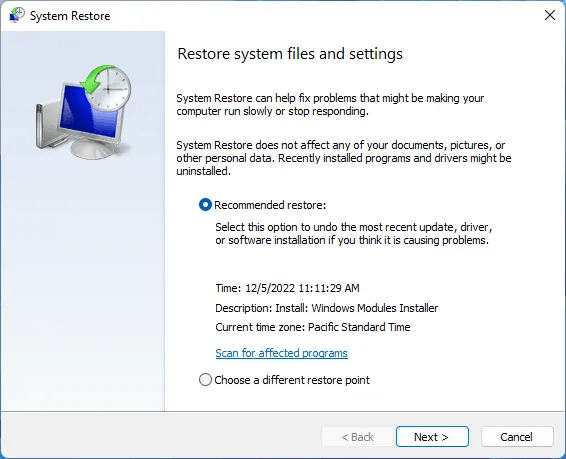
Følg Systemgjenopprettingsveiledning For å lære hvordan du gjenoppretter datamaskinen til et tidligere gjenopprettingspunkt. Hvis dette verktøyet ikke løste feilen 0xc000000f, eller hvis du ikke har et gjenopprettingspunkt å gå tilbake til, prøv følgende rettelser.
5. Gjenopprett oppstartskonfigurasjonsdataene
En av de mest effektive måtene å fikse feil 0xc000000f på er å fullstendig gjenoppbygge Boot Configuration Data (BCD). BCD-filen i Windows lagrer oppstartsrekkefølgefiler som kan forårsake noen konflikter og hindre systemet i å starte opp normalt.
En defekt BCD-fil kan også forårsake mange andre problemer som f.eks Feil systemkonfigurasjonsinformasjon , så å fikse det vil forhindre at flere problemer oppstår.
6. Deaktiver Secure Boot i BIOS
Hvis ingen av rettelsene ovenfor fungerer for deg, kan du prøve å endre BIOS for å løse den vedvarende 0xc000000f-feilen. En av innstillingene du bør målrette mot er "Sikker oppstart" , som er ment å sikre at datamaskinen bare starter opp hvis den oppdager OEM-klarert maskinvare.
Sikker oppstart kan noen ganger hindre datamaskinen i å starte opp, og vise feil 0xc000000f. Før du går inn i BIOS, sjekk om sikker oppstart støttes av systemet ditt.
- skrive “Msinfo32” i Windows Search og klikk "systeminformasjon".
- Det må angi en oppføring "BIOS-modus" til meg «UEFI» و "sikker oppstartstilstand" Han må si "arbeid" أو "Skru av" , hvis systemet ditt støtter sikker oppstart. Du kan konvertere Legacy BIOS til UEFI hvis du vil bruke Secure Boot-funksjonen.
- Hvis datamaskinen din ikke støtter sikker oppstart, kan du gå for følgende rettelser. Hvis den gjør det, bør du deaktivere den, hvis ikke "slå av" faktisk. Start systemet på nytt og gå inn i BIOS.
- Finn et alternativ "Sikker oppstart" i fanen "støvel" أو "Sikkerhet" eller fane "Autentisering".
- Sett Sikker oppstart til "Funksjonshemmet". Klikk på F10 For å lagre endringer og starte datamaskinen på nytt.
7. Tilbakestill BIOS
Tilbakestilling eller oppdatering av BIOS er en av de siste utveiene der andre rettelser ikke fungerer. Det er en risikabel prosess som noen ganger kan krasje systemet hvis det gjøres feil eller hvis strømmen går under oppdateringsprosessen.

Det anbefales at du har en pålitelig strømbackup, for eksempel en UPS eller omformer, før du forsøker denne reparasjonen. Sørg for å følge trinnene som er beskrevet i veiledningen vår om Slik oppdaterer du datamaskinens BIOS.
8. Sjekk de interne kablene
Til slutt, hvis datamaskinen din støtter det, kan du sjekke innsiden for eventuelle defekte kabler som kan forårsake feil 0xc000000f. Noen ferdiglagde bærbare eller stasjonære datamaskiner kan miste garantien hvis de åpnes. Selv for en gjør-det-selv-datamaskin kan drastiske fysiske endringer på innsiden føre til ytterligere problemer. Derfor er det best å sjekke produkthåndboken før du åpner den stasjonære eller bærbare datamaskinen.

Når du er sikker, slå av datamaskinen og få tilgang til de interne kablene og sørg for at de er helt tilkoblet. Hvis du finner skadede eller brente kabler, bytt dem ut med nye. Når du er sikker på at alt er sjekket, slår du av datamaskinen og kontrollerer om problemet vedvarer.
Ofte stilte spørsmål:
Q1: Kan en defekt harddisk forårsake oppstartsfeil?
svar. Ja, en defekt harddisk er ofte årsaken til hyppige feil i oppstartssystemet og filene. Over tid utvikler harddisker fysiske feil eller dårlige filsektorer som ikke bare kan føre til irriterende Windows-feil, men som også kan ødelegge dataene dine etter gjenoppretting. Det er best å sikkerhetskopiere de viktigste harddiskdataene dine til et skylagringssted eller bytte ut harddisken når den begynner å lage uvanlige lyder eller viser tilfeldige "ødelagte" eller "utilgjengelige" feil.
Q2: Hvordan kan jeg opprettholde helsen til harddisken?
svar. Hvis du ikke har for vane å ta regelmessige sikkerhetskopier av harddisken, er det en god praksis å vurdere tilstanden til harddisken din nå og da. Windows har innebygde verktøy som du kan bruke til å gjøre dette. Alternativt kan du bruke egnede tredjepartsverktøy for å sjekke harddiskens helse og fikse mange vanlige problemer. Bekrefte De beste måtene å sjekke harddiskens helse i Windows For en detaljert veiledning om overvåking av harddisken.
Q3: Må jeg deaktivere Windows Updates for å unngå feil?
svar. Windows Update beskytter vanligvis datamaskinen din mot sikkerhetstrusler og holder systemet oppdatert med de nyeste funksjonene. Men det kan også skape uforklarlige problemer etter en ny oppdatering og tvinge brukere til å installere oppdateringer de ikke vil ha. I dette tilfellet kan du velge Deaktiver Windows-oppdateringer permanent med økt risiko for potensielle sikkerhetshendelser i fremtiden. Selv om mange brukere deaktiverer Windows Update uten å støte på noen problemer senere, er det fortsatt ikke helt trygt å gjøre det.